已经在使用Win10的朋友,是不是和逍遥一样比较讨厌Windows系统的更新,时不时的更新一点东西,有时候开关机还会多等待一会,并且系统反复的更新可能也会有很多不稳定的因素出现,比如突然上不去网或者蓝屏等,我们可以直接在更新中点击暂停更新,只是一次点击只能一周,一周后系统又会再次提示你需要更新系统,让你选择更新的时间什么的。今天分享的这个方法也是来自吾爱破解的大佬分享的,亲测比较好用,大家有需要可以自己下载体验试试,如下图所示,逍遥的已经暂停至2042年7月,Win10系统亲测可用,Win11的用户可以自己测试。
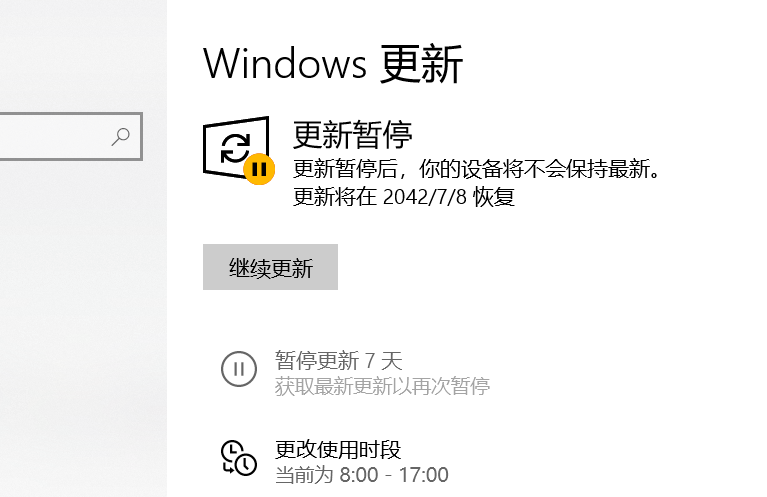
暂停的方法也非常简单,复制下面的文字然后打开记事本粘贴进去,保存为.reg后缀的文件,然后双击导入即可,实在不会的朋友可以点击下方链接,是逍遥保存好的文件,只需要下载后双击导入即可。
成品下载地址:
一、暂停Windows更新至2042年7月7日
Windows Registry Editor Version 5.00
[HKEY_LOCAL_MACHINE\SOFTWARE\Microsoft\WindowsUpdate\UX\Settings]
"FlightSettingsMaxPauseDays"=dword:00001b58
"PauseFeatureUpdatesStartTime"="2023-05-08T09:59:52Z"
"PauseFeatureUpdatesEndTime"="2042-07-07T09:59:52Z"
"PauseQualityUpdatesStartTime"="2023-05-08T09:59:52Z"
"PauseQualityUpdatesEndTime"="2042-07-07T09:59:52Z"
"PauseUpdatesStartTime"="2023-05-08T09:59:52Z"
"PauseUpdatesExpiryTime"="2042-07-07T09:59:52Z"
二、恢复Windows正常更新
Windows Registry Editor Version 5.00
[HKEY_LOCAL_MACHINE\SOFTWARE\Microsoft\WindowsUpdate\UX\Settings]
"FlightSettingsMaxPauseDays"=-
"PauseFeatureUpdatesStartTime"=-
"PauseFeatureUpdatesEndTime"=-
"PauseQualityUpdatesStartTime"=-
"PauseQualityUpdatesEndTime"=-
"PauseUpdatesStartTime"=-
"PauseUpdatesExpiryTime"=-
- THE END -
最后修改:2025年4月7日
非特殊说明,本博所有文章均为博主原创。
如若转载,请注明出处:https://me11.cn/91.html

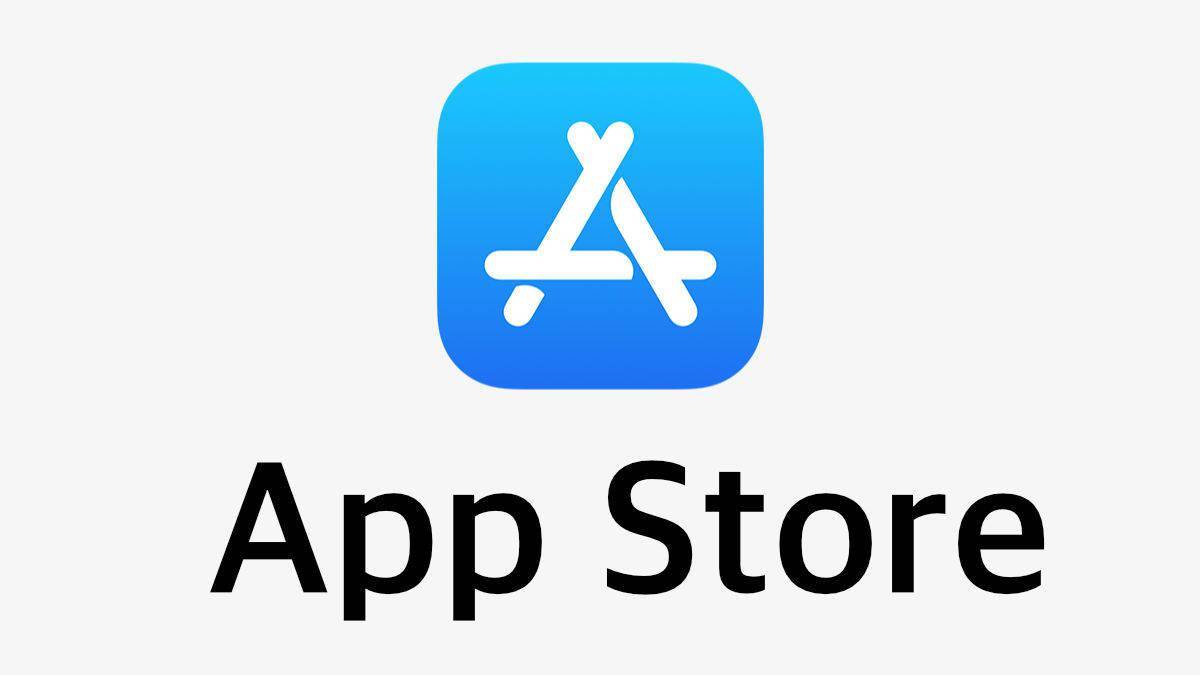
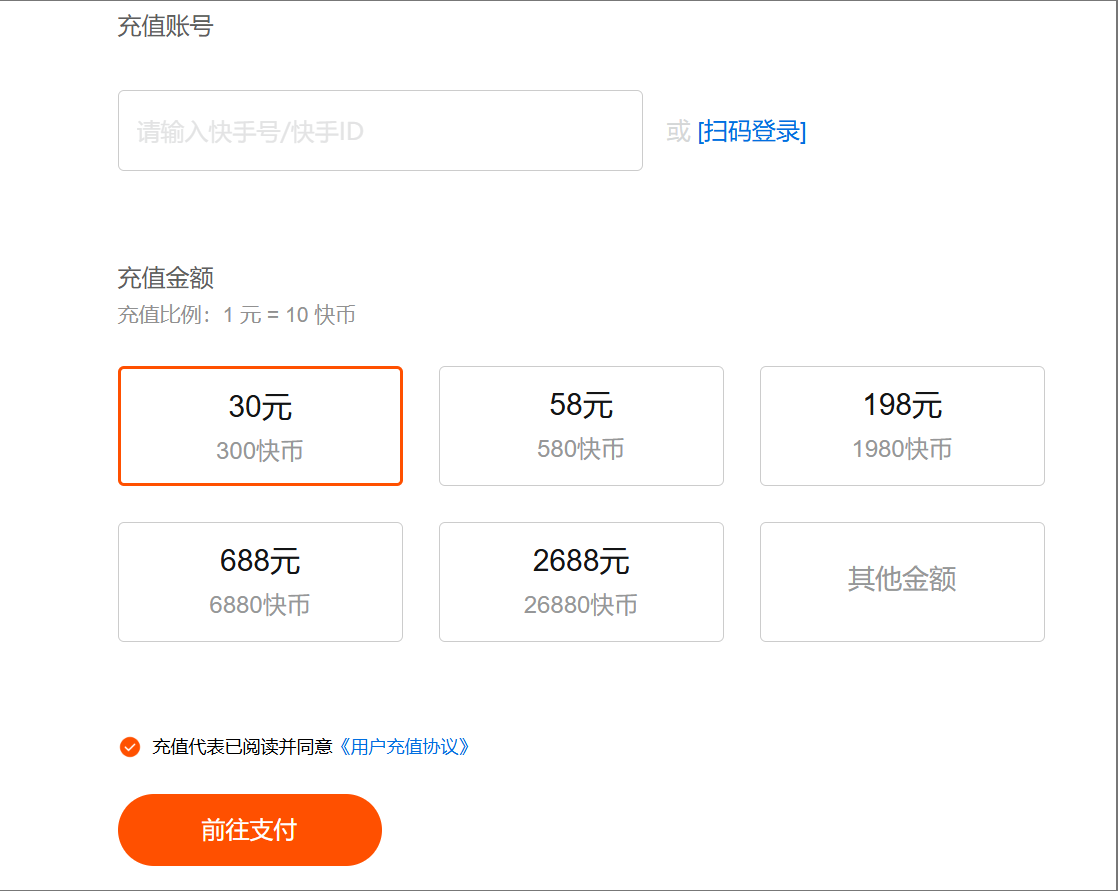
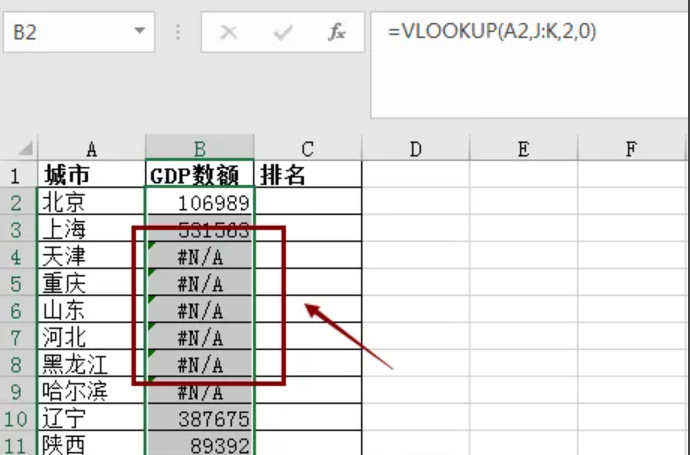

共有 0 条评论